Terjemahan disediakan oleh mesin penerjemah. Jika konten terjemahan yang diberikan bertentangan dengan versi bahasa Inggris aslinya, utamakan versi bahasa Inggris.
Pengukur batang
Topik dokumentasi ini dirancang untuk ruang kerja Grafana yang mendukung Grafana versi 10.x.
Untuk ruang kerja Grafana yang mendukung Grafana versi 9.x, lihat. Bekerja di Grafana versi 9
Untuk ruang kerja Grafana yang mendukung Grafana versi 8.x, lihat. Bekerja di Grafana versi 8
Pengukur batang menyederhanakan data Anda dengan mengurangi setiap bidang menjadi satu nilai. Anda memilih bagaimana Grafana menghitung reduksi.
Panel ini dapat menampilkan satu atau beberapa pengukur batang tergantung pada berapa banyak seri, baris, atau kolom yang dikembalikan kueri Anda.
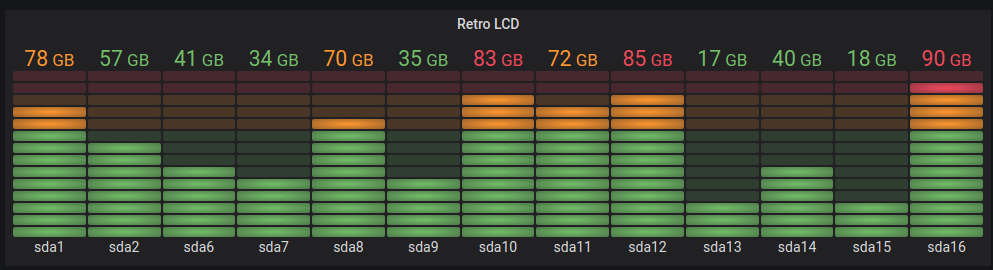
Opsi nilai
Gunakan opsi berikut untuk menyempurnakan bagaimana visualisasi Anda menampilkan nilai:
Tampilkan
Pilih cara Grafana menampilkan data Anda.
Hitung
Tampilkan nilai yang dihitung berdasarkan semua baris.
-
Perhitungan — Pilih fungsi peredam yang akan digunakan Grafana untuk mengurangi banyak bidang menjadi satu nilai. Untuk daftar perhitungan yang tersedia, lihat Jenis perhitungan.
-
Bidang - Pilih tampilan bidang di panel.
Semua nilai
Tampilkan stat terpisah untuk setiap baris. Jika Anda memilih opsi ini, maka Anda juga dapat membatasi jumlah baris yang akan ditampilkan.
-
Batas — Jumlah maksimum baris yang akan ditampilkan. Defaultnya adalah 5.000.
-
Bidang - Pilih tampilan bidang di panel.
Opsi pengukur batang
Sesuaikan bagaimana pengukur batang ditampilkan.
Orientasi
Pilih arah susun.
-
Otomatis — Grafana memilih apa yang dianggapnya sebagai orientasi terbaik.
-
Horizontal - Batang meregang secara horizontal, kiri ke kanan.
-
Vertikal - Batang meregang secara vertikal, dari bawah ke atas.
Mode tampilan
Pilih mode tampilan.
-
Gradien — Tingkat ambang batas menentukan gradien.
-
Retro LCD — Pengukur dibagi menjadi sel-sel kecil yang menyala atau tidak menyala.
-
Dasar - Warna tunggal berdasarkan ambang pencocokan.
Tampilan nilai
Pilih mode tampilan nilai.
-
Nilai warna — Nilai warna ditentukan oleh nilai.
-
Warna teks - Warna nilai adalah warna teks default.
-
Tersembunyi — Nilai disembunyikan.
Penempatan nama
Pilih mode penempatan nama.
catatan
Opsi ini hanya berlaku ketika orientasi pengukur batang horisontal. Ketika pengukur batang berada dalam orientasi vertikal, nama selalu ditempatkan di bagian bawah setiap pengukur batang.
-
Otomatis — Grafana menentukan penempatan terbaik.
-
Atas - Nama ditempatkan di bagian atas setiap pengukur batang.
-
Kiri — Nama ditempatkan di sebelah kiri setiap pengukur batang.
Tampilkan area yang tidak terisi
Pilih ini jika Anda ingin membuat wilayah bar yang tidak terisi sebagai abu-abu gelap. Tidak berlaku untuk mode tampilan LCD Retro.
Ukuran bar
Pilih mode ukuran bar.
-
Otomatis — Grafana menentukan ukuran pengukur batang terbaik.
-
Manual - Konfigurasikan ukuran pengukur batang secara manual.
Lebar min
Batasi lebar minimum kolom batang saat pengukur diorientasikan secara vertikal.
Secara otomatis menampilkan bilah gulir sumbu x ketika ada sejumlah besar data.
catatan
Opsi ini hanya berlaku ketika ukuran batang diatur ke manual.
Tinggi min
Batasi ketinggian minimum baris batang saat pengukur diorientasikan secara horizontal.
Secara otomatis menampilkan bilah gulir sumbu y ketika ada sejumlah besar data.
catatan
Opsi ini hanya berlaku ketika ukuran batang diatur ke manual.
Tinggi maks
Batasi ketinggian maksimum baris batang saat pengukur diorientasikan secara horizontal.
Secara otomatis menampilkan bilah gulir sumbu y ketika ada sejumlah besar data.
catatan
Opsi ini hanya berlaku ketika ukuran batang diatur ke manual.